Skype Manager では Skype クレジットを 簡単に購入できます。 Skype クレジットの料金は、クレジット カード、PayPal、その他のさまざまな方法でお支払いいただけます。
購入した Skype クレジットは、メンバーに割り当てることができます。
重要:Skype Manager をセットアップするときに、利用する支払い方法や、特定の月において購入済みの Skype クレジットの量に応じて、購入できる Skype クレジットに制限がかかります。 また、利用できる支払い方法の範囲も制限されます。
Skype クレジットを購入するには
- Skype Manager にサインインします。
- Skype Manager ダッシュボードから [クレジットを購入] をクリックします。
- お使いの Skype Manager に対して初めて Skype クレジットを購入する場合は、支払方法を選択して、[次へ] をクリックします。
- 購入する Skype クレジットの金額を選択します。
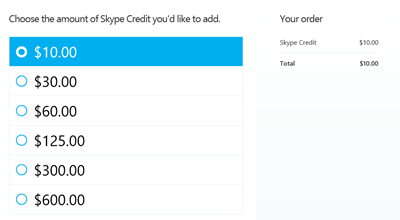
- クレジットカードまたは PayPal で Skype クレジットを購入する場合は、自動リチャージの有効または無効を設定します。
自動リチャージを使用すると、Skype クレジット残高が一定額を下回った場合に自動的にアカウントへのリチャージを行うことができます。 これを行うには、[クレジットが残り少なくなった場合、自動リチャージを有効にする] チェック ボックスをオンにします。 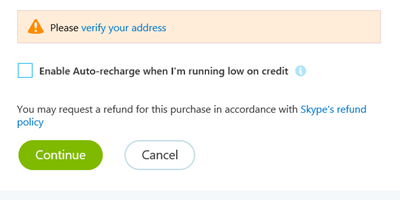
- [続行] をクリックします。
- 支払い方法を確認して [今すぐ支払う] をクリックします。 購入の確認が表示されます。
自動リチャージ設定を変更する方法については、こちらをご覧ください。
購入履歴を閲覧する方法、請求書をダウンロードする方法については、こちらをご覧ください。